 Top Todas do TDA
Top Todas do TDA 
Termos de uso
-
Clique na bandeira de seu
pais, para a tradução.
-
Dependendo de sua conexão a tradução pode
demorar um pouco
-
- 2 Tubes
- Plugin Muras Meister
- Plugin Unlimited2 > Render
- Material
AQUI
- Tutorial em Eml
AQUI
- Tutorial em Video
AQUI
- Marca D´Agua
AQUI
- Efeitos do PSP
Roteiro
Clique
na borboleta para seguir o tutorial

- 1- Abra uma transparencia 900 x
600 px
-
- 2- Abra seu tube e escolha 2
cores cor escura para o Foregraund e clara para o Backgraund
-
- 3- Faça um gradiente Linear 140
- 15
- (escolhi cores F = #f7d1bc e B =
#812623)
-
- 4- Selections > Load Save
Selection = select_oval
-
- 5- Preencha com seu gradiente
-
- 6- Effects > 3D Effect > Inner
Bevel conforme printe
-
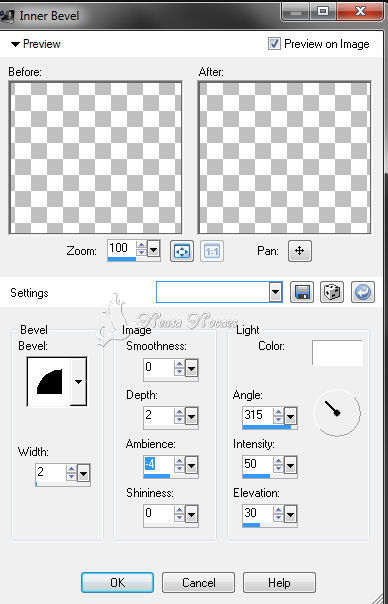
-
- 7- Selections > Selection None
-
- 8- Image > Resize = 60%
-
- 9- Effects > Image Effect >
OffSet sendo H= -250 - V= 160 - Transparent Clicado
-
- 10- Layers > Duplicate = 2 vezes
ficando assim no total de 3
-
- 11- Tire a visibilidade da
Raster Copy 2
-
- 12- Ative a Copy 1 e Effects >
Image Effect > OffSet conforme printe
-
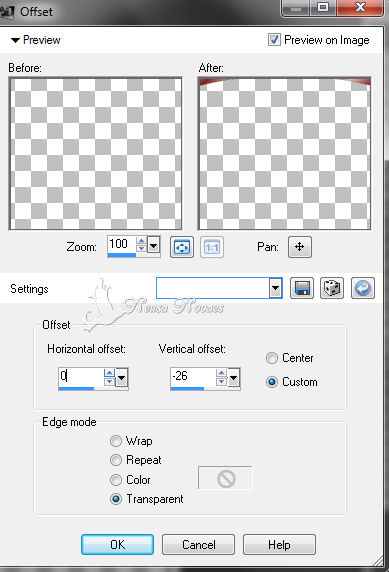
-
- 13- Ative a Copy 2 e Effects >
Image Effect > OffSet - H = 0 - V = -53
-
- 14- Layers > Merge > Merge
Visible
-
- 15- Layers > Duplicate
-
- 16- Ative a Raster duplicada e
Effects > Image Effect > OffSet - H = 0 - V = -80
-
- 17- Layers > Merge > Merge Down
-
- 18- Image > Flip
-
- 19- Effects > Image Effect >
OffSet - H = 0 - V = 200
-
- 20- Image > Resize = 70%
-
- 21-Effects > Image Effect >
OffSet conforme printe
-
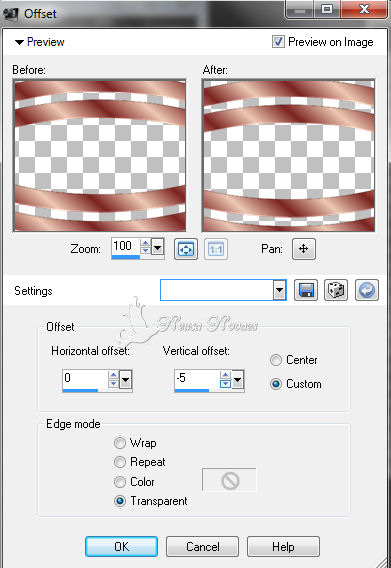
-
- 22- Effects > 3D Effect > Drop
Shadow negativo e positivio = 0 - 3 - 80 - 10,00
-
- 23- Com a ferramenta Pick Tool
eleve de cima para baixo 50 px e da esquerda
- para direita 100 px conforme
printe
-

-
- 24- Layers > Duplicate
-
- 25- Image > Mirror e logo a
seguir Layers > Merge > Merge Down
-
- 26- Layers > Duplicate novamente
-
- 27- Image > Canvaz Size = 900 x
650 px sendo 50 px no botton
-
- 28- Plugin Muras Meister >
Perspective conforme printe
-

-
- 29- Layers > Arrange > Move
Down
- (é opcional duplicar o piso)
-
- 30- Abra seu tube de paisagem
Edit > Copy e logo a seguir Layers > Arrange > Move Down
-
- 31- Edit > Paste as New Layer e
posicione a gosto
-
- 32- Layer > New Raster Layer e
Layers > Arrange > Send to Botton
-
- 33- Preencha com gradiente
Linear 0 - 1
-
- 34- Com a Ferramenta Pick Tool
de baixo para cima até 350 px
-
- 35- Plugin Unlimited2 > Render >
White Blue = 62 - 128
-
- 36- Layers > New Raster Layer e
Layers > Arrange > Send to Botton
-
- 37- Preencha com uma cor solida
que combine com o piso
-
- 38- Ative a Copy of Merged com a
Magic Wand selecione a parte transparente
-
- 39- Selections > Modify >
Feather = 25
-
- 40- Edit > Cut = 5 vezes
-
- 41- Selections > Select
None
-
- 42- Layers > Merge > Merge
Visible
-
- 43- Image > Cavaz Size = 1000 x 750
px sendo 50 px em todos
-
- 44- Com a ferramenta Magic Wand
selecione a borda
-
- 45- Preencha com o gradiente inicial
-
- 46- Effects > Texture Effect >
localize a textura Lava conforme printe
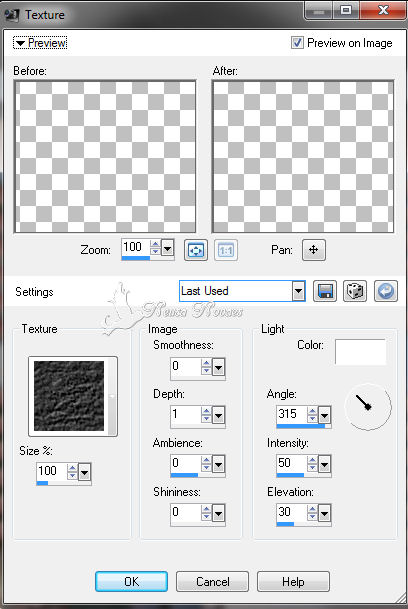
-
- 47- Selections > Invert
-
- 48- Selections > Modify > Select
Selection Border conforme printe
-
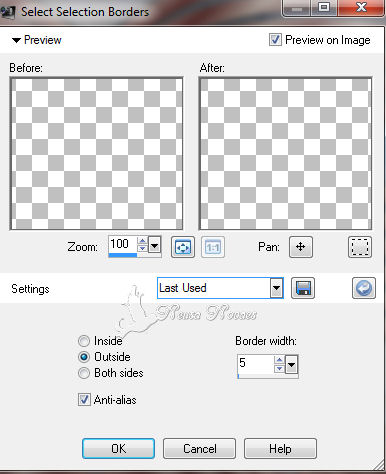
-
- 49- Layers > New Raster Layer
-
- 50- Preencha com um gradiente
dourado (Gold) mesma configuração
-
- 51- Effects > 3D Effect > Inner
Bevel mesma configuração anterior
-
- 52- Selections > Select None
-
- 53- Layers > Merge > Merge Down com
sua imagem
-
- 54- Selections > Select All e logo a
seguir Selections > Modify > Contract = 45 px
-
- 55- Effects > 3D Effect > Drop
Shadow negativo e positivo = 5 - 5 - 80 - 30,00
-
- 56- Selections > Select None
-
- 57- Abra seu tube principal Edit >
Copy
-
- 58- Edit > Paste as New Layer se for
necessario redimensione e posione a gosto
-
- 59- Aplique uma sombra leve
-
- 60- Layers > Merge > Merge Visible
-
- 61- Image > Add Border = 5px cor que
combine
-
-
62-
Com a ferramenta Magic Wand selecione a borda
-
- 63- Preencha com o gradiente dourado
anterior
-
- 64- Effects > 3D Effect > Inner
Bevel mesma configuração anterior
-
- 65- Selections > Invert
-
- 66- Effects > 3D Effect > Cutout
negativo e positivo conforme printe
-
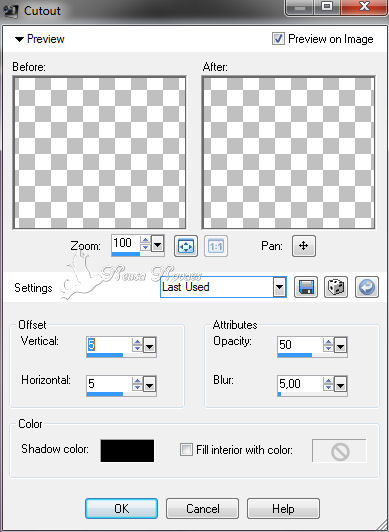
-
- 67-Image > Resize = 900 x 677 px
-
- 68- Colocar a minha e a sua marca
-

-
- OBSERVAÇÃO:- Não
esqueça de colocar os créditos a quem de direito
-
-
- ** Tutorial criado por
Neusa Novaes **
- 30 de Outubro de 2014
Direitos autorais
reservados
Proibido repasse total
ou parcial, cópias, alterações
publicação em sites ou
blogs, sem autorização da autora.
 Créditos
Créditos
 Tubes:- Ana Ridzi, Nini e
Grisi
Tutorial by_Neusa Novaes
Tubes:- Ana Ridzi, Nini e
Grisi
Tutorial by_Neusa Novaes
